打印设计(PRINT_DESIGN)界面上方有两栏菜单栏,举例说明(文本框,条码,图形等)。
(1)第一排最左侧第一个功能,位置移动:控制里面元素微上下左右移动,每次移动一个px。
(用于微调,普通调整可拖动调整元素位置,移动选中的单个或多个打印项)
(2)第一排第二个功能,设置颜色。
点击颜色方格的图标,可选预设的颜色,或者自定义颜色。
例如:
LODOP.ADD_PRINT_SHAPE(2,175,43,100,60,0,1,"#FF0000");//一个矩形设置颜色为#FF0000
LODOP.ADD_PRINT_TEXT(85,391,75,20,"文本内容");
LODOP.SET_PRINT_STYLEA(0,"FontColor","#0000FF");//给前面第一个文本(序号0为前面紧跟着的元素,这里是Text文本元素)加字体颜色FontColor是#0000FF
(3)第一排第三个功能,选择字体。
例如:
LODOP.ADD_PRINT_TEXT(83,78,75,20,"文本内容");
LODOP.SET_PRINT_STYLEA(0,"FontName","隶书");//设置上一项的文本字体为隶书
LODOP.ADD_PRINT_BARCODE(181,92,100,60,"MSI","123456789012");//设置条码版本为MSI(打印设计插入条码元素,在打印设计字体里可修改条码或二维码)
(4)第一排第四个功能,设置大小。点击上(或下)箭头增大(或减小)1,点击不放松持续增长或减小。
例如:
LODOP.ADD_PRINT_BARCODE(181,92,426,57,"MSI","123456789012");
LODOP.SET_PRINT_STYLEA(0,"FontSize",14);//设置条码下方字体的大小。如果加样式的对象是文本,就是文本字体
(如果设置了下方不显示字符LODOP.SET_PRINT_STYLEA(0,"ShowBarText",0),只显示条状的本身,则无效)
如果是线,这里“大小”会变成“线宽”。
(5)第一排第五个功能,设置旋转角度。点击上(或下)箭头增大(或减小)1,点击不放松持续增长或减小。例如:
LODOP.ADD_PRINT_TEXT(25,31,100,20,"新加文本1");
LODOP.SET_PRINT_STYLEA(0,"Angle",10);//前面这个文本逆时针旋转10度
如果旋转角度是负数,则是顺时针。 (旋转效果在预览时能看到,打印设计页面看不到选择效果,打印预览可以预览效果)(旋转后的效果只能在打印预览界面看到)
(6)第一排第六个功能,设置打印项的宽度高度,点击上(或下)箭头增大(或减小)1,点击不放松持续增长或减小。
例如:
LODOP.ADD_PRINT_TEXT(25,31,18,8,"新加文本1");//宽高较小,这里预览只能看到一个新字
打印项宽度不够,多余的部分文本会换行显示。
打印项高度不够,可能会导致后面的内容无法显示。如果是html超文本,打印项高度小于本身的高度,会根据打印项的高度分页,造成多页现象。
html超文本打印项自动分页,多页项,可查看本博客相关博文 Lodop打印控件 超文本自动分页。
(如果打印项有部分不显示,在打印设计里调整一下打印项的高度,就是指这里的调整,这高度也是超文本自动分页的依据)
(7)第二排第一个功能,设置文本加粗。点击即可加粗或取消加粗。
例如:
LODOP.ADD_PRINT_TEXT(25,31,76,23,"新加文本1");
LODOP.SET_PRINT_STYLEA(0,"Bold",1);//给前面的那个文本加粗
第二排第二个功能,设置文本斜体。点击即可斜体或取消斜体。
例如:
LODOP.ADD_PRINT_TEXT(25,31,76,23,"新加文本1");
LODOP.SET_PRINT_STYLEA(0,"Italic",1);//让前面的那个文本倾斜
右边紧挨着的是第三个功能,加下划线,这三个常用的样式加粗,斜体,下划线。
LODOP.SET_PRINT_STYLEA(0,"Underline",1);//文本加下划线
(8)第二排第四个功能,设置相对于文本框左对齐,居中,右对齐。
左对齐,默认,文字内容向右延展。
例如:
LODOP.ADD_PRINT_TEXT(73,76,222,20,"1234w");
LODOP.SET_PRINT_STYLEA(0,"Alignment",2);//设置文本居中,内容始终在文本框中间
LODOP.ADD_PRINT_TEXT(73,136,162,20,"$1233");
LODOP.SET_PRINT_STYLEA(0,"Alignment",3);//设置文本右对齐,内容始终在最右边,最后一个文本在文本框最右边边距处。文字内容延展到左边
(9)第二排第五个功能,设置线条的样式。
该组合,有5个线条样式,如下语句第五个参数为样式,对应这里的打印设计的线条。
0--实线 1--破折线 2--点线 3--点划线 4--双点划线
例如:
LODOP.ADD_PRINT_LINE(49,106,46,206,0,3);//一条线宽厚度为3的直实线。当线宽=高时,为直线
除实线之外,其他的样式线宽都为0,也就是如上语句的第六个参数。
(10)第二排第六个功能,打印项对齐。
例如:
打印项的位置,参数一般为top(顶边距),left(左边距),width(宽度),height(高度)。
LODOP.ADD_PRINT_TEXT(44,45,100,20,"新加文本3");
LODOP.ADD_PRINT_TEXT(80,45,100,20,"新加文本4");
LODOP.ADD_PRINT_ELLIPSE(128,45,100,60,0,1);
//左侧对齐,可以看出代码第二个左边距,都是45
打印设计界面,各种快速的对齐方式,可查看本博客另一篇博文:Lodop打印设计里的 打印项对齐
(11)第二排第七个功能,设置背景图相关操作,下拉菜单,列表里有各种选项设置。
预览含背景图,打印含背景图,点击后打勾就是以选择,取消勾选就取消设置。
包括 装载背景图、清除背景图、调整背景图、设置预览含有背景图(不打印)、打印含背景图
例如:
LODOP.ADD_PRINT_SETUP_BKIMG("D:\\q1.png");//选择本地路径的一个png图片作为背景图
LODOP.SET_SHOW_MODE("BKIMG_IN_PREVIEW",true);//设置预览包含背景图
LODOP.SET_SHOW_MODE("BKIMG_PRINT",true);//设置打印背景图
上面三句话,就是选设置一个背景图,预览的时候显示,并且打印的时候也打印出来。
(12)第二排第八个功能,插入,删除,生成代码,全部选定,显示标尺,显示文本框等。
这个下拉列表里可以插入的东西很多,例如HTM(超文本普通模式)、HTML(超文本图形模式)、TABLE(表格)、URL(网页地址)、TEXT(文本)、IMAGE(图片)、RECT(线框矩形)、SHAPE(实心形状)、ELLPASE(线框椭圆)、LINE(线)、BARCODE(条码,二维码)、CHART(图表)等。
删除,可删除选中项,如果觉得每次点击列表下的这个比较麻烦,可以用快捷键。
全部选定,选中全部打印项。
显示标尺,显示文本框等。
这里面,生成程序代码——就是在打印设计界面,设计完成后自动生成设计好的代码,复制粘贴到程序里就可以使用,如果需要,可以把生成代码里的值改成变量,变成模版,如果打印项内容过多,会显示省略号,可以用语句返回全部的设计好的代码,可查看本博客另一篇博文:Lodop打印设计界面生成代码带”...(省略)”
(13)第二排第九个功能,设置页眉页脚,位置锁定,对象锁定等等。
例如:
LODOP.PRINT_INIT("打印控件功能演示_Lodop功能_空白练习");
LODOP.ADD_PRINT_TEXT(42,69,100,20,"新加文本1");
LODOP.SET_PRINT_STYLEA(0,"ItemType",1);//设置上面那个文本为页眉
LODOP.ADD_PRINT_TEXT(201,130,100,20,"新加文本2");
LODOP.SET_PRINT_STYLEA(0,"Vorient",1);//设置下边距锁定
页眉页脚项则每页都在固定位置重复打印,ItemType值:"ItemType0--普通项 1--页眉页脚 2--页号项 3--页数项4--多页项。
(14)未注册的,打印设第二行最右侧有个关于按钮,注册后隐藏。
(15)两排菜单栏最右侧,有暂存、复原、预览、打印。
暂存后,复原到上一次暂存的位置,只能一次,和ps,blender里面等多级历史记录上一次操作不同,这里只能一次,也类似ctrl+C,ctrl+V
该暂存,在打印设计关闭后不会生成任何文件,只是作为打印设计的辅助。
生成模版文件的是打印维护,会在电脑里生成实体ini文件,针对每个客户端电脑本地有效的调整后的模版。(该模版只会对调整的客户端电脑产生影响,访问网站的其他用户客户端电脑不受影响。如果想消灭本地影响,可恢复整体缺省到网站里原始代码的设置,也可手动删除该ini文件,每个ini文件前缀是初始化打印任务名)
(16)左侧打印项栏,打印项列表。
这里可以选中打印项,也可以调整顺序,打印项输出的顺序的,打印的时候会按照该顺序输出。
如果初识没有显示左侧栏,可以点击打印设计左侧边缘的一个小三角形,展开左侧的打印项列表。
如果生成代码后需要调整,也可以手动调整一下各个语句的顺序。
(17)选中打印项或设计界面,右键,属性。
设计界面右键,会选择设置纸张,或者打印设计自定义纸张在该打印设计预览。
打印项右键,根据打印项的不同,右键弹出来的窗口和选项也不同。
例如:
在右键属性里设置文本项的行间距、字间距。在右键属性里设置文本项的行间距、字间距。在右键属性里设置文本项的行间距、字间距。
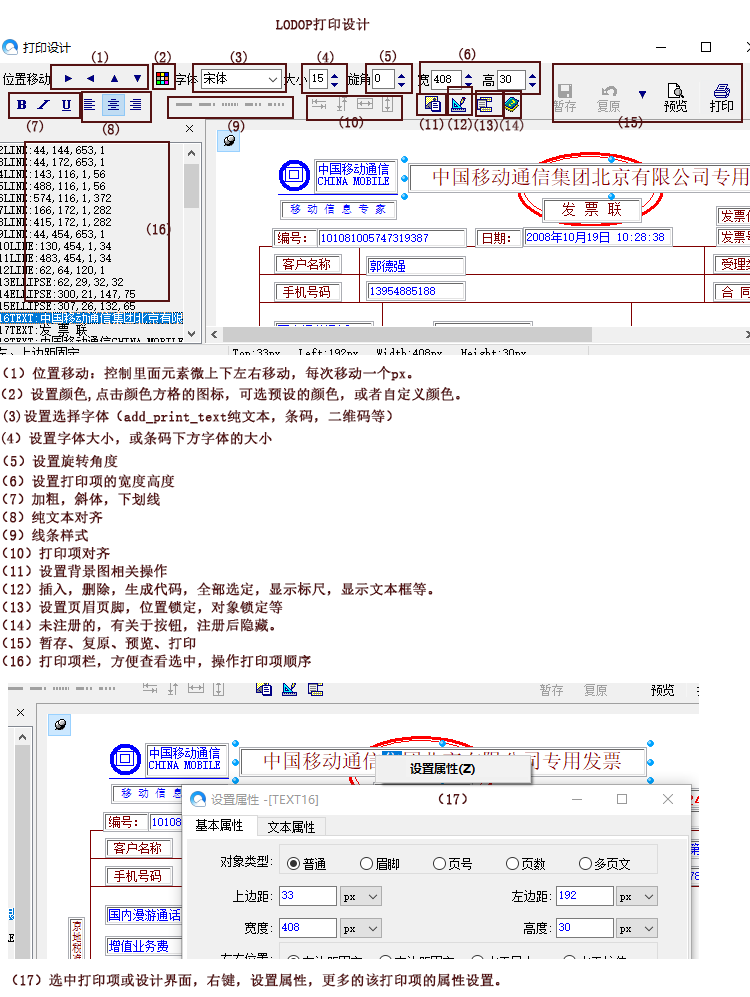
该文章在 2023/9/27 11:46:18 编辑过